Стать хорошим докладчиком не просто. Для этого нужно не только научиться говорить так, чтобы слушатели воспринимали каждое слово, но и грамотно дополнять свое выступление визуальным материалом. На какую тему ни был бы доклад, наверняка найдутся данные, которые гораздо выигрышнее не озвучивать словами, а представить на слайдах в виде списков, графиков, схем, иллюстраций или видеозаписей. Презентация может выступать и самостоятельным способом подачи информации, например, если она размещается на сайте и содержит необходимое для раскрытия темы текстовое и графическое наполнение.
Наиболее удобный и популярный инструмент создания серии слайдов – программа PowerPoint. Многим процесс разработки красивых мультимедийных представлений с вылетающими рисунками, возникающим в процессе выступления текстом и прочими визуальными эффектами кажется невероятно сложным, хотя это совершенно не так. Мы расскажем, как сделать презентацию в PowerPoint с картинками, таблицами, схемами, диаграммами и видео, которые помогут максимально полно донести информацию до целевой аудитории.
Как быстро сделать интересную презентацию в PowerPoint в 2022 году
Итак, сначала познакомимся с основными приемами создания слайдов, их оформления, наполнения текстовым, графическим и другим контентом, а также способами и эффектами показа элементов во времени, затем приведем некоторые советы по разработке успешной презентации.
Создание первой презентации
Дизайн презентации, настройка режимов перехода слайдов, анимации
- Если мы не определились с шаблоном дизайна слайдов в самом начале работы, это не поздно сделать и сейчас. Переходим на вкладку «Дизайн» и выбираем тему и понравившийся ее цветовой вариант. Вот так благодаря нескольким щелчкам мыши кардинально изменился внешний вид нашей презентации!

- Рассмотрим также, как сделать красивую презентацию в PowerPoint, не используя готовые шаблоны. Вернем исходный вид слайдам, нажимая на клавишу отмены последних действий в левом верхнем углу окна программы. Например, необходимо задать нестандартный фон слайда, содержащий картинку с логотипом компании или текстуру. Перейдем в меню «Дизайн», «Формат фона». В качестве способа заливки выберем «Рисунок или текстура», добавим нужное изображение и установим флажок «Преобразовать рисунок в текстуру». Немного поэкспериментировав с настройками в нижней части окна, получим оригинальный фон презентации, который можно применить ко всем слайдам.

- Зададим режим смены слайдов, выбрав пункт меню «Переходы», где, кликая по пиктограммам, можно просматривать их. Если все страницы должны сменять друг друга одним и тем же способом, нужно нажать на кнопку «Применить ко всем», расположенную на этой же панели.
- Теперь настроим режимы появления на слайдах отдельных объектов. Выделим, например, картинку на третьем листе и перейдем в меню «Анимация», где путем просмотра выберем подходящий способ. При воспроизведении презентаций с длинными текстовыми списками (как на втором слайде) иногда целесообразно задать возникновение их элементов по щелчку мыши пользователем. Для этого эффект анимации применяем к первому пункту списка, а напротив остальных отобразится их порядковый номер в очереди отображения на слайде.

- Для просмотра созданной презентации нужно зайти в меню «Показ слайдов», «Сначала».
к содержанию ↑
Как сделать презентацию в PowerPoint — эффекты в РowerPoint
Несколько советов, как создать хорошую презентацию
- Если серия слайдов предназначена для устного выступления, не стоит помещать на них много текста, лучше оставить только самое важное, по возможности максимум информации преобразовав в схемы. Иначе аудитория будет читать презентацию, вместо того чтобы слушать докладчика. Если не обойтись без списков, предпочтительнее сделать последовательное появление их пунктов.
- Значимые элементы на слайдах не должны быть слишком мелкими. При подготовке презентации рекомендуется попробовать уменьшить ее масштаб до 50% и оценить, будет ли видна при этом информация.
- Не стоит размещать на слайде много объектов: слушателям будет сложно сконцентрировать внимание на чем-то одном. Рациональнее создать несколько страниц и чаще переключать их.
- Лучше не применять готовые шаблоны, а создать свой оригинальный дизайн презентации. При этом тоже нужна мера: не стоит использовать для оформления слайдов более трех основных цветов. Дизайн также должен быть рассчитан на целевую аудиторию и соответствовать теме сообщения. Например, в презентации, подготовленной к выступлению на научной конференции, чрезмерные эффекты анимации, яркий фон и рамки-виньетки вряд ли будут уместны.
Сделав первые шаги по созданию презентаций в PowerPoint, можно убедиться, что бояться этого приложения не стоит. Как и в других программах пакета Office, многие приемы вполне реально освоить, просто экспериментируя с инструментами и настройками компонентов. Изучив основы, стоит тренироваться делать хорошие презентации, заставляющие слушать, смотреть и верить докладчику.
Источник: thedifference.ru
Как сделать презентацию в PowerPoint
В нашей жизни нередко возникает ситуация, когда необходимо создать презентацию на компьютере. Для создания презентаций чаще всего используют программу под названием «Power Point», которая входит в пакет офисных программ операционной системы Microsoft Windows. Как правило, в будущей презентации должна присутствовать текстовая и визуальная информация (фотографии или картинки).
Этап 1. Добавление заголовка слайда
При открытии программы Power Point у нас появляется один слайд, который содержит в себе два блока: заголовок и подзаголовок слайда.
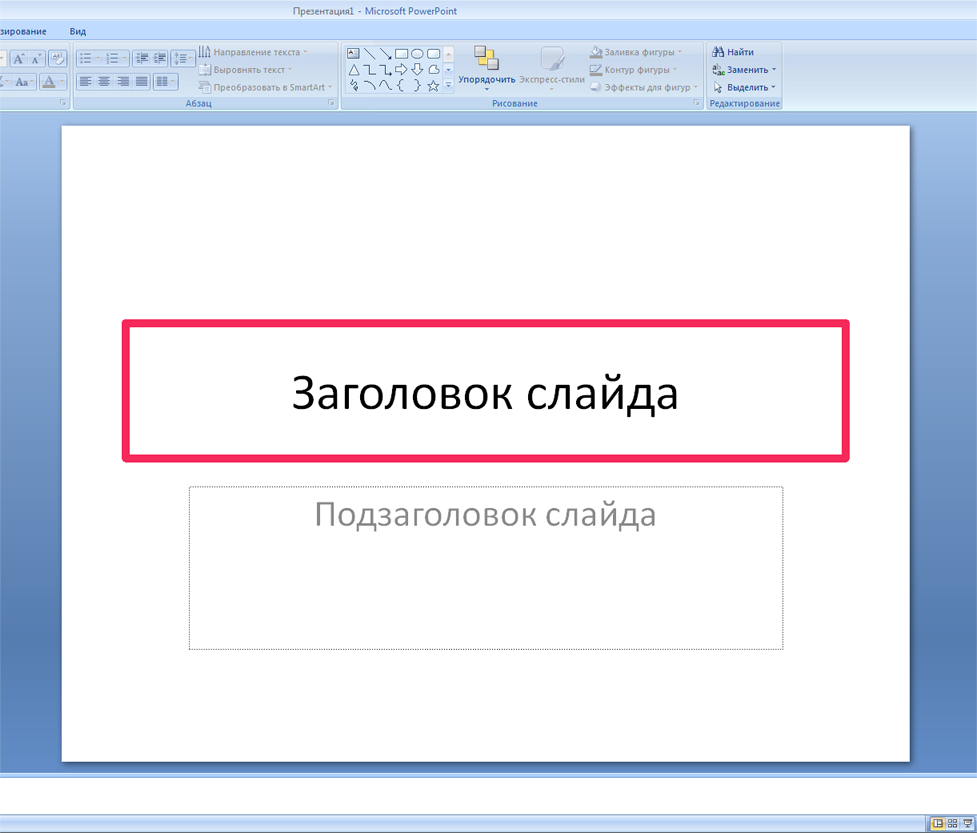
Рис. 1. Пишем текст заголовка
После ввода текста видим следующую картинку.

Рис. 2. Итог ввода теста в заголовок презентации
Изменение цвета заголовка и его перемещение

Рис. 3. Выделение заголовка
Сверху на панели редактирования у вас должна быть буква А. Кликаем на треугольник рядом с ней левой кнопкой мыши и у нас появляется возможность выбрать нужный цвет. Выбираем понравившийся и кликаем по нему левой кнопкой мыши.
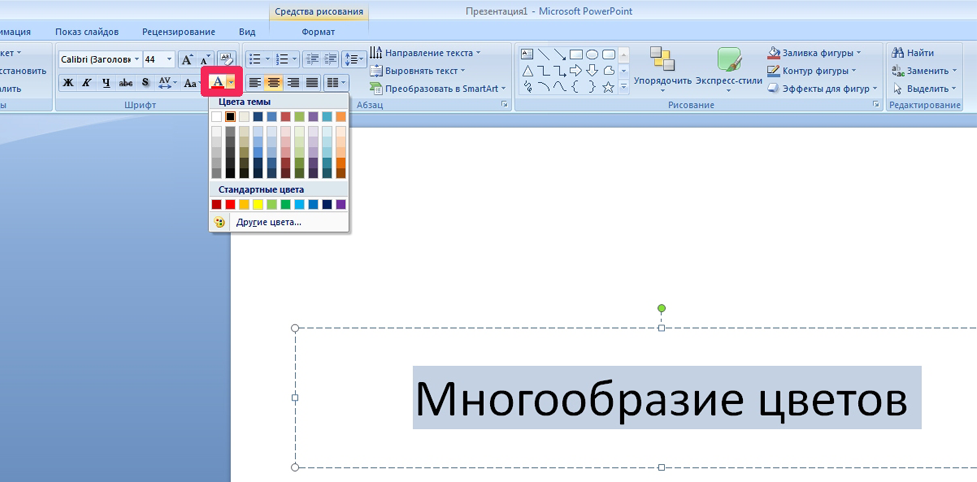
Рис. 4. Выбор цвета заголовка

Рис. 5. Перемещение заголовка
Этап 2. Добавляем к слайду картинку
Первый слайд – это наш главный слайд и мы на него добавим картинку, а на последующие слои будем добавлять и другую тестовую информацию.
Выбираем нужную картинку из наших папок на компьютере. Находим на панели редактирования вкладку Вставка и Рисунок.

Рис. 6а. Вставка рисунка в слайд
Кликаем на Рисунок, выбираем папку, в которой лежит рисунок, выбираем левой кнопкой мыши наш рисунок и нажимаем Вставить.
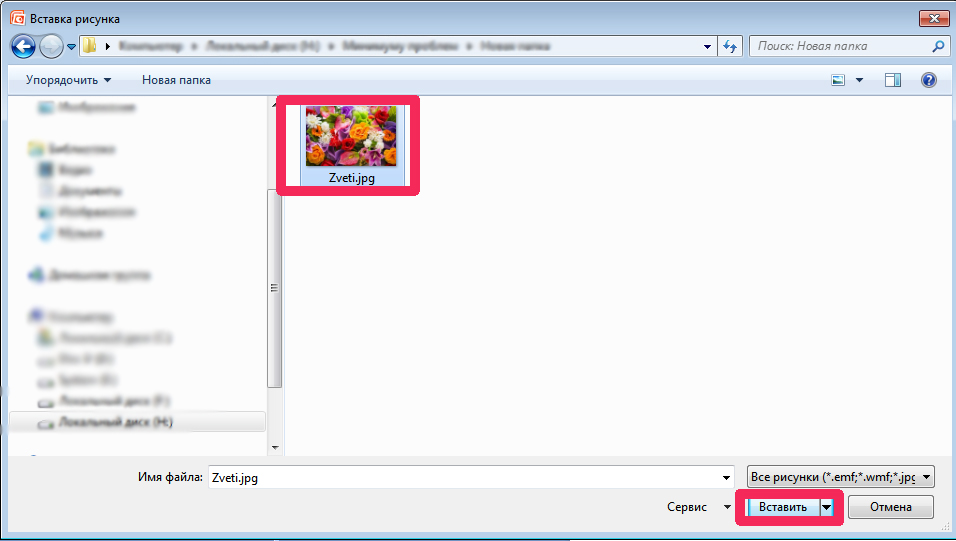
Рис. 6б. Вставка рисунка в слайд (завершающий этап)
На слайде мы видим, что картинка закрыла наш заголовок и занимает большую часть файла. Уменьшим ее. Для этого кликаем по картинке правой кнопкой мыши и выбираем Размер и положение.
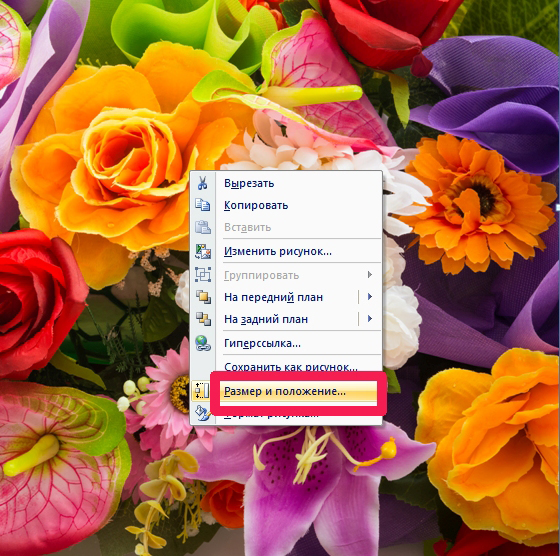
Рис. 7. Изменение размера изображения
Далее в окне Размер и положение во вкладке Размер проверяем стоит ли галочка рядом с текстом Сохранять пропорции, если нет, то ставим. Затем находим Высота, вводим нужное значение, например, вполовину меньше от исходного, затем кликаем левой кнопкой мыши по Ширина. Наша картинка уменьшилась с сохранением пропорций. Нажимаем «Закрыть».
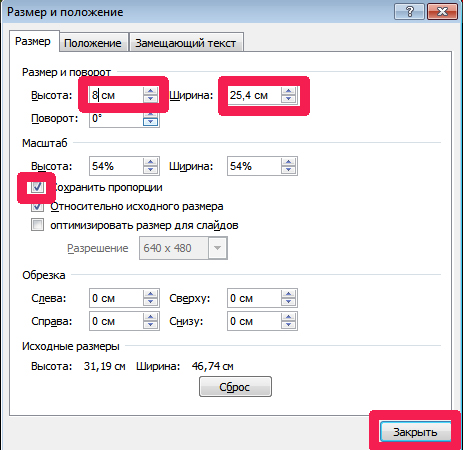
Рис. 8. Выставляем необходимые параметры для изменения размера изображения
Переместить картинку можно кликнув левой кнопкой мыши по ней затем, не отпуская кнопки мыши тянуть в ту сторону, куда вам надо переместить картинку, затем отпустите кнопку мыши, и картинка встанет на нужное место.
Этап 3. Добавляем новый слайд
Теперь добавим еще один слайд. Для этого во вкладке «Слайды» кликните правой кнопкой мыши и выберите левой кнопкой мыши «Создать слайд». Создавать слои таким образом можно сколько угодно.
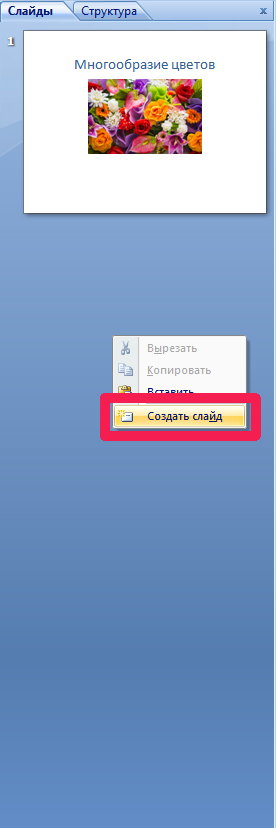
Рис. 9. Создаем ещеодин слайд
Этап 4. Добавляем текст к слайду
На новом слайде можно также добавить заголовок и основной текст. Для того чтобы добавить текст слайда, кликаем по полю Текс слайда правой или левой кнопкой мыши и вводим с помощью клавиатуры нужный нам текст. Текст создан. Также таким образом можно редактировать существующий текст.
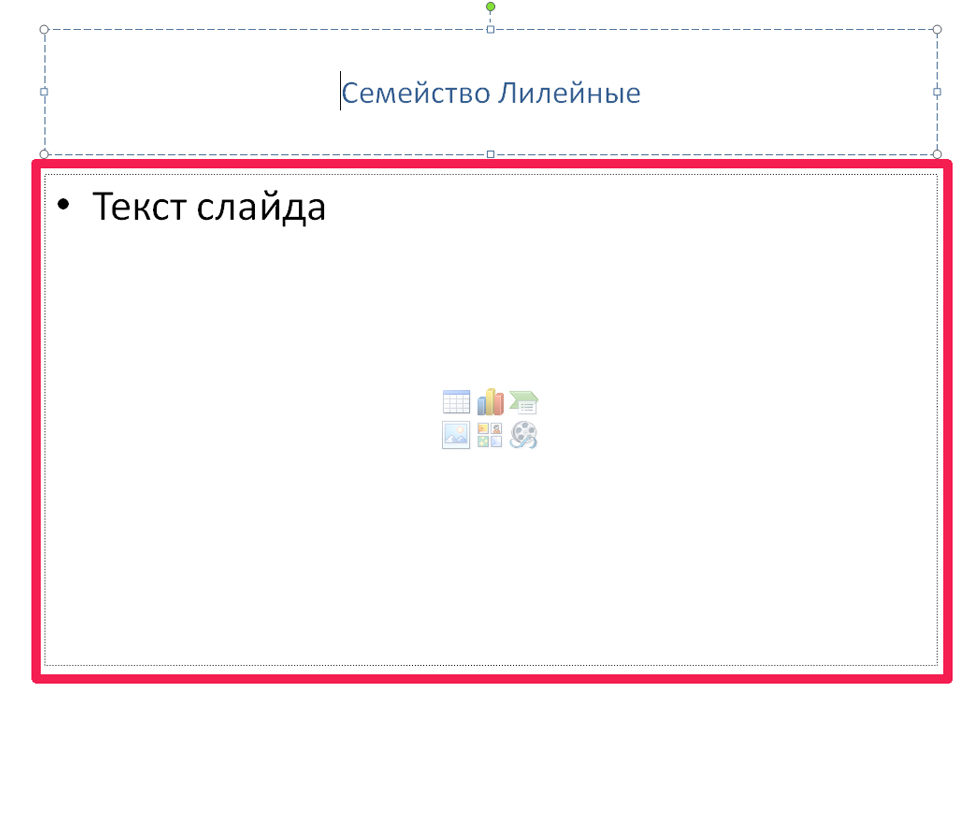
Рис. 10. Добавляем текст к слайду
Этап 5. Добавляем к слайдам простейший эффект анимации
Далее добавим к слайдам простейший эффект анимации. Нажимаем на панели редактирования вкладку Анимация и выбираем эффект Плавное выцветание, нажимаем Применить ко всем (чтобы все слайды появлялись с одинаковым эффектом). Теперь у наших слайдов будет добавлено более эффектное появление.

Рис. 11. Применение к слайду эффекта анимации «Плавное выцветание»
Нажимаем сохранить, выбираем папку, куда сохранить. Наша презентация готова.
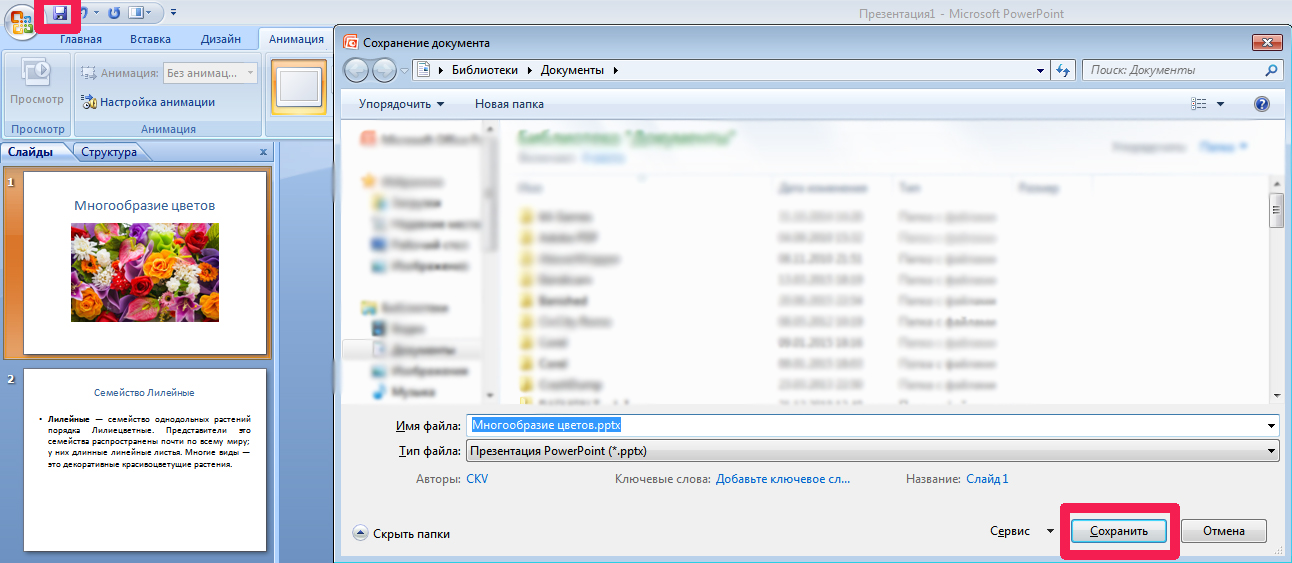
Рис. 12. Сохранение презентации
На этом урок «Как сделать презентацию в PowerPoint» завершён, рекомендуем для дальнейшего изучения другие интересные уроки из раздела «PowerPoint»
Если вам понравился данный урок расскажите о нём своим друзьям в социальных сетях, чтобы они тоже смогли узнать и научиться. Для того, чтобы поделиться с друзьями воспользуйтесь ссылками социальных сетей ⇩
Источник: minimum-problem.ru
Пошаговая инструкция: 5 простых способов оживить презентацию в PowerPoint
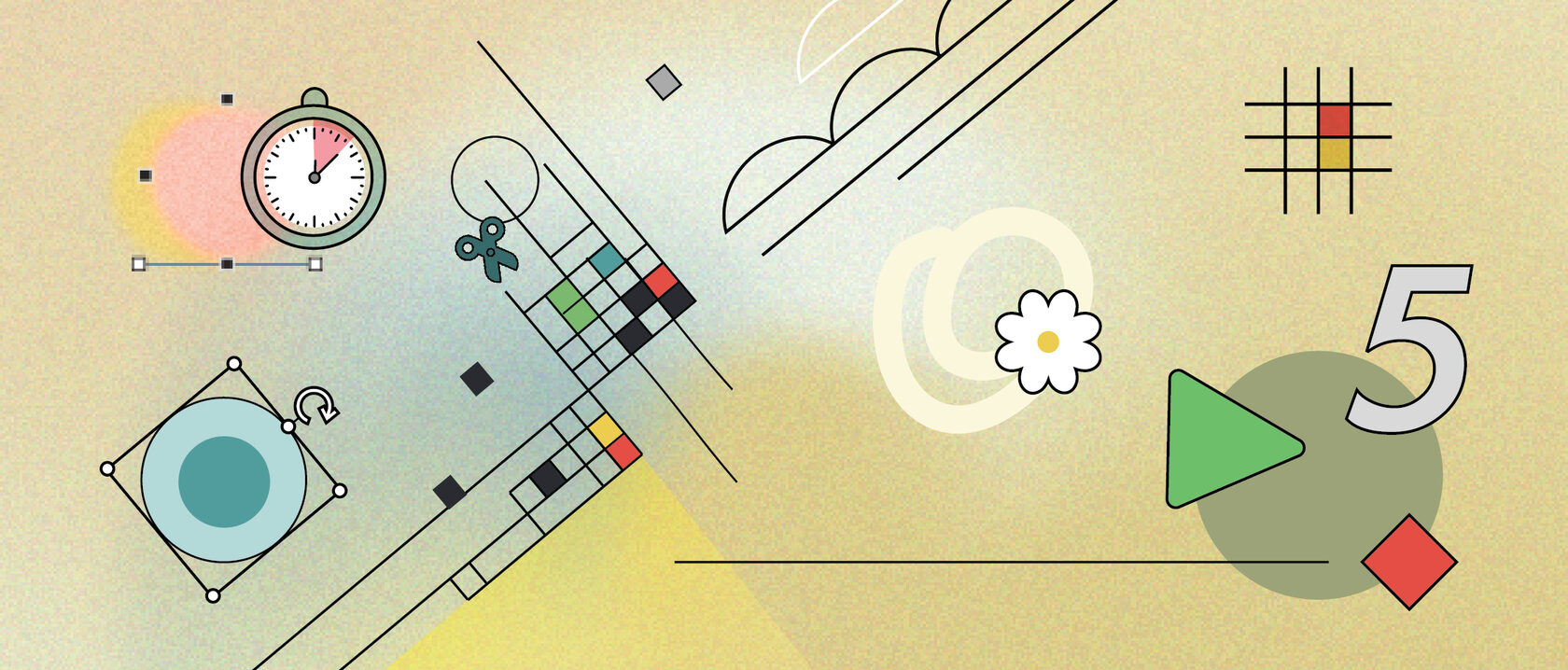
Частенько чьи-то крутые презентации наводят на размышления о том, как же здорово оформлено, и, наверняка, это очень сложно, и вряд ли у простого пользователя получится что-то подобное. На самом же деле есть множество эффектов, которые может себе позволить каждый, и реализовать их довольно просто, если знаешь как.
Рассказываем, какие приемы разнообразят облик презентации и сделают ее менее скучной с визуальной точки зрения. По каждому пункту представляем подробный гайд, чтобы все было максимально наглядно и понятно.
- Для этого заходим во вкладку «Вставка» ➡ находим на панели ярлык «Фигуры» ➡ выбираем примитивы (в данном случае сердце и круг). Цвета выбираем свои или оставляем те, что по умолчанию.
- Копируем сердце (будущий лепесток), нам понадобится 4 сердца, (выделяем форму, копируем Ctrl+C, вставляем рядом Ctrl+V).
- Располагаем лепестки с четырех сторон, относительно центра композиции. Чтобы повернуть форму: выделяем объект, зажав Shift поворачиваем за стрелку в виде полукруга.
- Когда фигуры выстроены в том порядке, что и задумывалось, выделяем каждую с зажатой клавишей Shift и переходим во вкладку «Формат» ➡ находим в левой части панели функцию «Объединение фигур» (в этом списке можно найти не только этот способ работы с фигурами, но и результат пересечения, вычитания и разделения). Заметьте, как теперь выглядит фигура: исчезли лишние линии и теперь это не 4 фигуры, а одна.
- Добавляем круг в середину новой фигуры и группируем эти два объекта (Ctrl+G).
Как и в случае со стандартными графическими примитивами, можем использовать получившиеся фигуры как:
- Иконки

- Фреймы для заполнения текстом

- Отдельные изображения
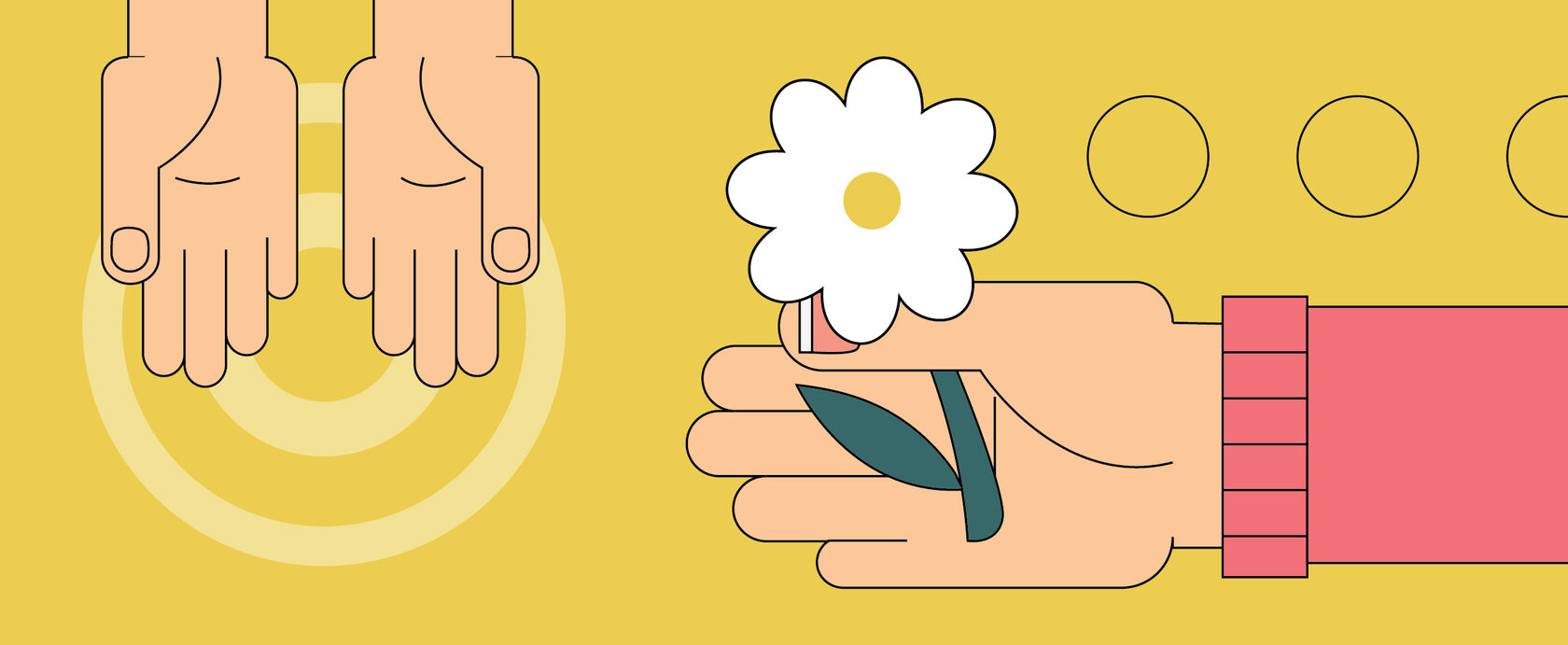
2. Обрезаем фото по форме
Фотографии и любые другие изображения можно использовать не только в оригинальной квадратной или прямоугольной формах, но и придавать им более нетипичные формы при необходимости.
Для этого мы воспользуемся функцией «Обрезать» во вкладке «Формат».
- Выделяем картинку. Переходим во вкладку «Формат» ➡ «Обрезать».
- Далее вниз по списку выбираем «Обрезать по фигуре». Выбираем любую подходящую форму.
- При необходимости настраиваем соотношение сторон через функцию «Пропорции» ➡ 1:1. Настроить вручную размер сторон можно в полях ширины и высоты рядом с кнопкой «Обрезать».
- Фото автоматически обрезает лишние края, но при этом вы всегда можете вернуть исходный вид, если попытаетесь обрезать снова (часть изображения скрыта, но не удалена).
3. Изменяем фигуру через узлы
Еще один из способов визуально разнообразить слайд — добавить абстрактные формы в качестве подложки или фона. На первый взгляд, может показаться чем-то заумным, но такие формы сплошь и рядом встречаются в презентациях.
Сделать абстрактные и эффектные формы очень просто с помощью функции изменения узлов. Дайте волю импровизации, но не забывайте про здравый смысл Поиграйте с наклонами углов, используя направляющие, скручивайте, удаляйте или добавляйте узлы, сглаживайте или заостряйте углы.
- Выбирайте любую фигуру из списка (в данном случае — круг). Во вкладке «Формат» находим функцию «Изменение узлов». Теперь фигура отображает опорные точки, с которыми мы будем работать.
- Синие линии — направляющие, которые помогут в преобразовании новой формы. Растягивайте, поворачивайте, пока не найдете нужный вариант.
- Кликая по форме правой кнопкой мыши, оставаясь при этом в режиме работы с узлами ➡ перейдете в список действий с ними: есть возможность добавить, удалить/ сделать гладким или прямым угол/ разомкнуть контур и сомкнуть.
4. Используем новые буллиты
Если стандартные буллиты в PowerPoint в виде стандартных квадратов/ окружностей и т. д. не отвечают подзадачам слайда или фирменному стилю компании, то измените буллиты на индивидуальные рисунки.
- В меню списков нажимаем на кнопку «Рисунок» ➡ выбираем загрузку «Из файла» ➡ находим нужную вам директорию и выбираем изображение.
- Новый буллит должен быть подготовлен в расширениях: jpeg, png, wmf. JPEG — не имеет возможности поддержки прозрачности, поэтому, если вам необходимо представить форму на прозрачном фоне, то используйте png, wmf.
- Также, в разделе списков можно настроить размер буллита по отношению к высоте букв.
5. Настраиваем время анимации
Анимацией в PowerPoint можно управлять не только по щелчку, но и через настройку в программе времени запуска и продолжительности. Так легче контролировать темп презентации, поддерживая нужную динамику.
- Открываем раздел «Анимация» ➡ «Область анимации» ➡ выделенный объект настраиваем время в графе «Задержка» (то, через какое время начнется анимация), «Длительность» — количество секунд, за которое будет показан эффект анимации, примененный к объекту.
Источник: powerlexis.org